リモート サーバのバックアップ
リモート サーバをバックアップする前に、使用しているサーバ上に Arcserve Backup をインストールして起動しておく必要があります。また、適切なエージェント(この場合は Client Agent for Windows)を、対象となるリモート サーバにインストールする必要があります。
リモート サーバをバックアップする方法
- 注: 以下のシナリオでは、Windows Server が動作しているサーバのバックアップ方法を説明します。
- バックアップ マネージャで Windows システム オブジェクトを選択します。右クリックし、コンテキスト メニューから[マシン/オブジェクトの追加]を選択します。
- [エージェントの追加]ダイアログ ボックスが開きます。
-
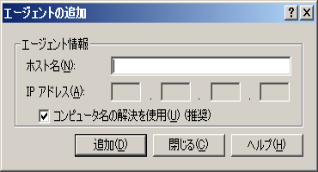
- 注:または、「ノードの追加/インポート/エクスポート」方式を使用してサーバを追加できます。詳細については、「ユーザ インターフェースを使用したノードの追加、インポート、エクスポート」を参照してください。
- [ホスト名]フィールドにリモート サーバのホスト名を入力します。
-
注: Arcserve Backup サーバ名と Arcserve Backup ドメイン名は、15 バイト以内である必要があります。合計 15 バイトの名前は、およそ 7 ~ 15 文字に相当します。
- [コンピュータ名の解決を使用]チェック ボックスをオンにするか、コンピュータの IP アドレスを指定します。[追加]ボタンをクリックしてバックアップするリモート サーバを追加し、[閉じる]をクリックします。
- 注: Arcserve Backup では、複数のサーバのバックアップを 1 つのジョブとして処理できます。この場合、Arcserve Backup によって、各サーバのバックアップ ジョブが1つのジョブとしてジョブ キューに自動的にサブミットされ、複数のサーバが連続してバックアップされます。または、[スケジュール]タブを選択し、各ジョブを実行する時間を指定して、Arcserve Backup が各マシンのバックアップを個別のジョブとして実行するようにすることも可能です。
- リモート マシンを選択し、マシンの左の + をクリックしてツリーを展開します。[セキュリティ]ダイアログ ボックスが表示され、セキュリティ情報の入力が要求されます。
- ユーザ名とパスワードを入力します。これらの情報は、マシンのブラウズやバックアップを実行する権限があることを証明するために入力する必要があります。[OK]をクリックします。
-
注: Arcserve Backup では、23 文字を超えるパスワードでのシステムへのログインをサポートしていません。ログインしようとしているシステムのパスワードが 23 文字を超える場合は、エージェント システムにおいてパスワードが 23 文字以下になるように修正すると、エージェント システムにログインできます。
- 追加する各マシンに対して、手順 1 ~ 3 を繰り返します。
- バックアップの対象となる各マシンのソースとデスティネーションを選択します。
- [サブミット]ボタンをクリックしてバックアップ ジョブをサブミットする前に Alert を設定すると、ジョブ実行後に通知を受信できます。